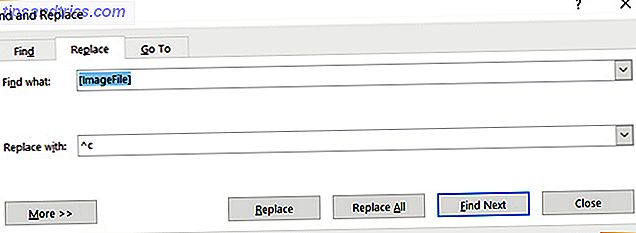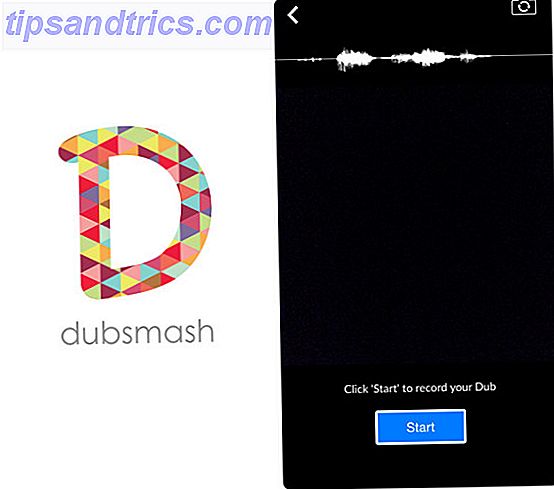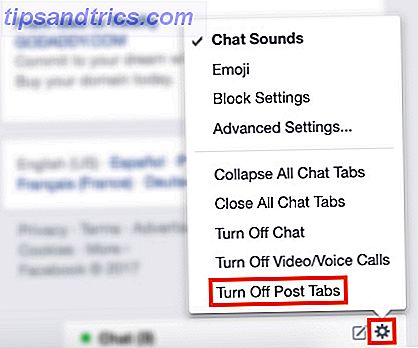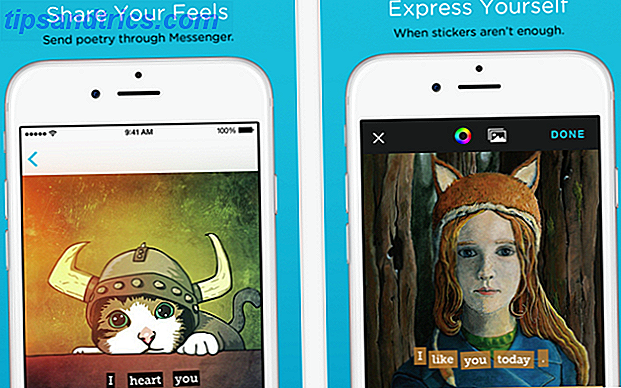Det kan være visse situasjoner når du må erstatte tekst med en grafikk eller et bilde. Microsoft Word har ikke en Søk og erstatt søkefelt for tekst, men det er en løsning du kan bruke, og det innebærer utklippstavlen.
Hvordan finne og erstatte tekst med bilder
Du kan bruke denne prosessen til å erstatte en bestemt plassholdertekst med et bilde. Dette bildeinnsettingstrykket kan brukes til å sette inn repeterende ikoner i et stort dokument også. For eksempel kan det være lurt å fullføre innholdet først og deretter sette inn det samme bildet på bestemte steder i dokumentet.
- Åpne et Word-dokument og sett inn en plassholdertekst (f.eks. ImageFile) hvis den ikke er til stede. Skriv inn det der du vil sette inn grafikk eller annet element.
- Kopier bildet du vil sette inn i utklippstavlen.
- Trykk Ctrl + H for å vise fanen Erstatt i dialogboksen Finn og erstatt .
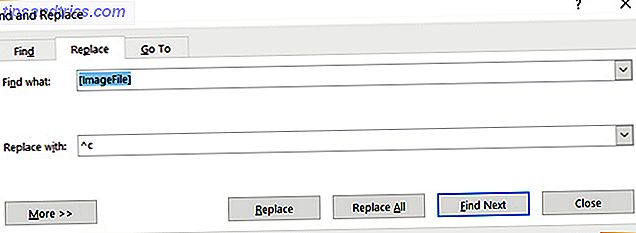
- Skriv inn plassholderteksten i boksen Søk etter.
- I tekstboksen Erstatt med, skriv inn ^ c for å indikere det siste elementet som er kopiert til Utklippstavlen.
- Klikk Finn Finn neste og klikk deretter Erstatt, eller klikk på Erstatt alt .
Pass på at dimensjonene på bildet passer inn i plassen du vil ha for dem. Ellers må du manuelt tilpasse bildene på plass. Finn og erstatt triks er definitivt ikke en skjult funksjon av Word 10 Skjulte Microsoft Word-funksjoner som vil gjøre livet ditt lettere 10 Skjulte Microsoft Word-funksjoner som vil gjøre livet ditt lettere Microsoft Word er villedende enkelt. Du har det bra så lenge du brenner opp et dokument og skriver bare. Men Microsoft Word ville ikke være sveitsisk kniv det er uten sine produktive funksjoner. Les mer, men det kan brukes til å spare deg for mye tid.
Bilde Kreditt: Dennizn / Depositphotos